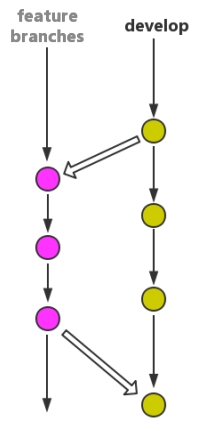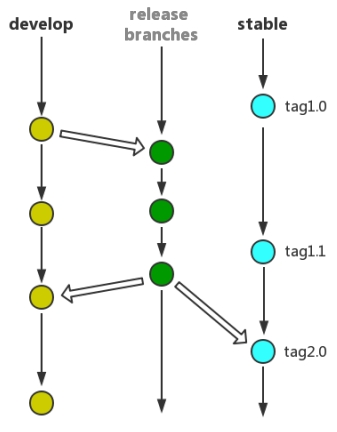Git 多人协作实战:从基础操作到分支管理全流程记录
在团队开发中,Git 作为分布式版本控制系统,其核心价值在于高效支持多人协作与分支管理。本文将通过两个本地仓库(模拟两个开发者)与远程仓库(Gitee)的交互案例,详细记录从初始化仓库、文件提交、冲突处理到分支管理的完整流程,并结合 Git 分支管理策略,解析实战中的关键操作与问题解决方法。
一、环境与场景说明
本次实战模拟两个开发者(yby和鲁智深)协作开发,共享远程仓库https://gitee.com/yby6666/ittest717.git:
- 本地仓库 1(
gitTest01):开发者yby操作,主要进行文件创建、更新及分支管理。 - 本地仓库 2(
gitTest02):开发者鲁智深操作,模拟并行开发与冲突场景。 - 远程仓库:Gitee 上的
ittest717.git,作为代码共享中心。
二、基础操作:从初始化到首次推送
2.1 初始化仓库与首次提交
开发者yby的操作:
首先在本地创建仓库并初始化,完成第一个文件的提交:
# 初始化本地仓库
git init# 创建并编辑文件a.txt
vi a.txt# 将文件加入暂存区
git add .
# 提交到本地仓库(提示LF将被替换为CRLF,Windows系统换行符适配)
git commit -m "a.txt commit"
此时通过git status可查看工作区状态为 “clean”,表示提交成功。
2.2 关联远程仓库
本地仓库需与远程仓库关联才能实现代码同步,通过git remote add命令绑定远程仓库地址:
# 关联远程仓库,命名为origin(Git默认远程仓库名)
git remote add origin https://gitee.com/yby6666/ittest717.git# 查看配置确认关联成功
cat .git/config
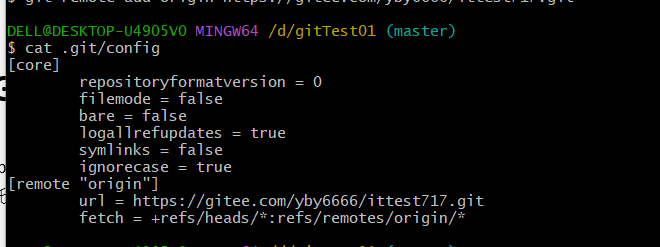
配置文件中会显示远程仓库的 URL 及拉取规则,确认[remote "origin"]配置正确。
2.3 首次推送冲突:远程与本地历史不一致
首次推送本地master分支到远程时,遇到报错:
git push -u origin master
# 报错:! [rejected] master -> master (fetch first)
# 提示远程有本地未包含的提交
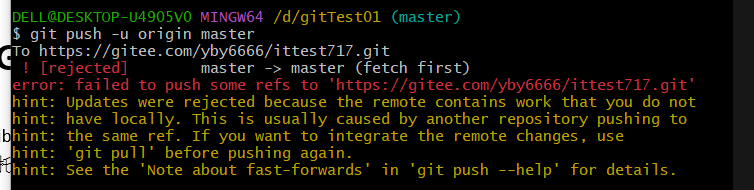
进一步拉取远程更新时,出现 “不相关历史” 错误:
git pull origin master
# 报错:fatal: refusing to merge unrelated histories
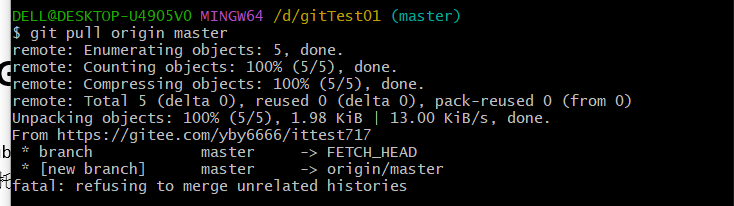
原因:本地仓库与远程仓库无共同提交历史(远程可能已存在初始化文件,如README.md),Git 默认拒绝合并 “不相关” 历史。
解决方法:使用git pull --rebase强制将本地提交基于远程历史重放,合并历史:
git pull --rebase origin master
# 输出:Successfully rebased and updated refs/heads/master.
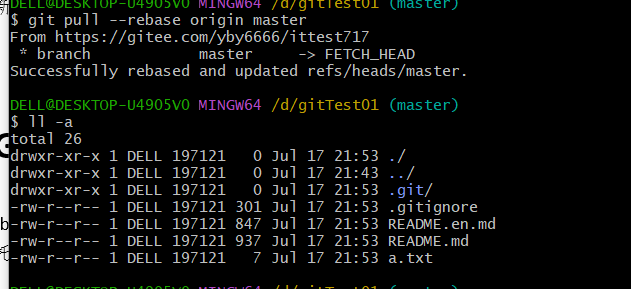
重新推送即可成功:
git push -u origin master
# 提示:branch 'master' set up to track 'origin/master'
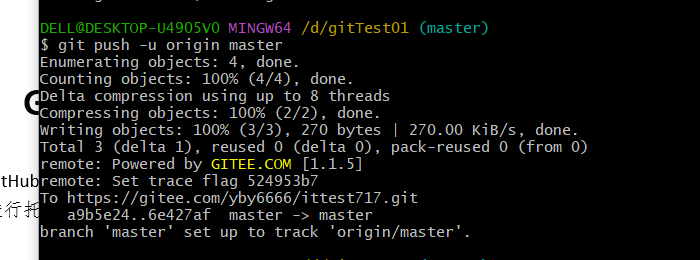
三、多人协作核心场景:冲突与同步
3.1 远程更新拉取:保持本地与远程同步
当远程仓库有新提交(如其他开发者推送了更新),本地需先拉取再推送,避免冲突。
开发者yby拉取远程更新:
git pull
# 拉取到远程新增的c.txt文件,提示Fast-forward(快速合并,无冲突)
git pull本质是git fetch + git merge,若希望保持提交历史线性,可使用git pull --rebase,将本地提交 “嫁接” 到远程最新提交之后。
3.2 文件冲突处理:多人修改同一文件
当两个开发者同时修改同一文件的同一部分时,会产生冲突。以c.txt为例:
-
开发者
鲁智深的操作:
创建并推送c.txt:# 配置用户信息(区分开发者) git config --local user.name '鲁智深' git config --local user.mail 'luzhishen@126.com'# 创建c.txt并提交 vi c.txt git add . git commit -m "c.txt commit" git push # 推送成功,远程新增c.txt -
开发者
yby的操作:
本地修改c.txt后推送,发现冲突:vi c.txt # 修改内容与鲁智深的修改冲突 git add . git commit -m "yby c.txt commit" git push # 报错:rejected,需先拉取远程更新 -
解决冲突步骤:
- 拉取远程更新,触发冲突提示:
git pull origin master # 提示:CONFLICT (content): Merge conflict in c.txt - 编辑冲突文件
c.txt,手动保留需要的内容(冲突标记为<<<<<<< HEAD、=======、>>>>>>> [commit-hash]):vi c.txt # 保留"ybyupdate"和"luzheshen"的有效内容 - 标记冲突已解决并提交:
git add . # 标记文件为已解决 git commit -m "yby 2 c.txt commit" # 提交合并结果 git push # 推送成功,冲突解决
- 拉取远程更新,触发冲突提示:
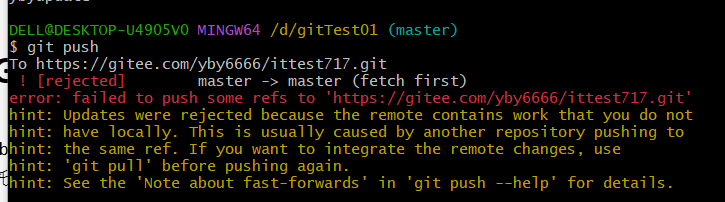
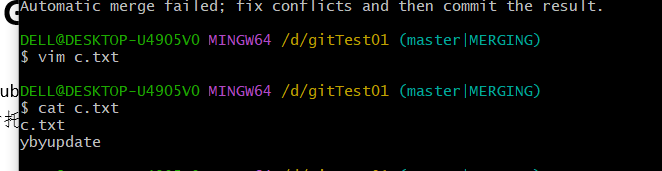
四、分支管理:并行开发与协作
分支是 Git 协作的核心,通过分支可实现功能隔离、并行开发。以下结合实战案例讲解分支操作。
4.1 创建与推送分支
开发者yby创建dev分支并推送至远程:
# 创建dev分支(基于当前master)
git branch dev# 切换到dev分支
git checkout dev# 推送dev分支到远程(首次推送需关联)
git push --set-upstream origin dev
# 等价于:git push -u origin dev
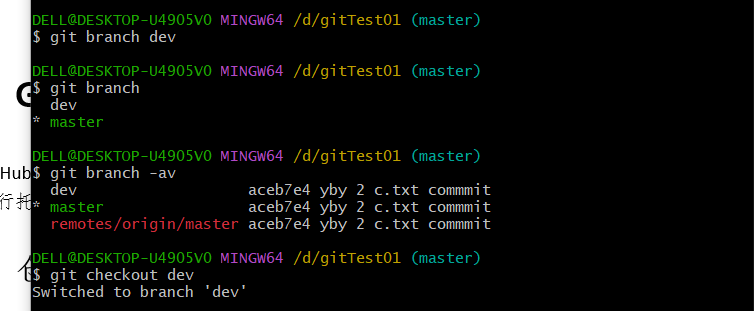
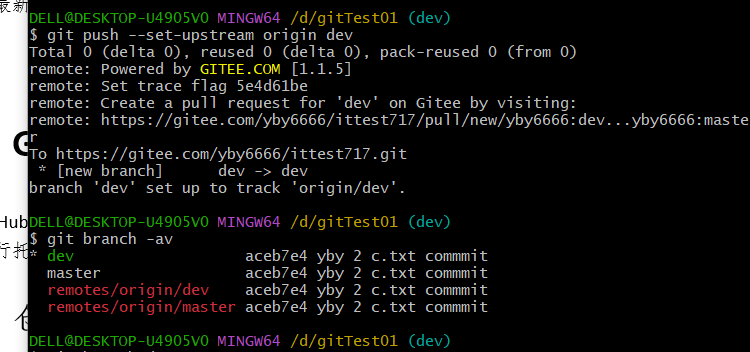
推送后,远程仓库会新增dev分支,本地dev分支与远程dev分支关联,后续可直接用git push推送。
4.2 拉取远程分支到本地
开发者鲁智深拉取dev分支:
当远程已有dev分支,另一开发者需创建本地对应分支并关联:
# 拉取远程分支信息
git pull# 基于远程dev分支创建本地dev分支并切换
git checkout -b dev origin/dev
# 提示:branch 'dev' set up to track 'origin/dev'
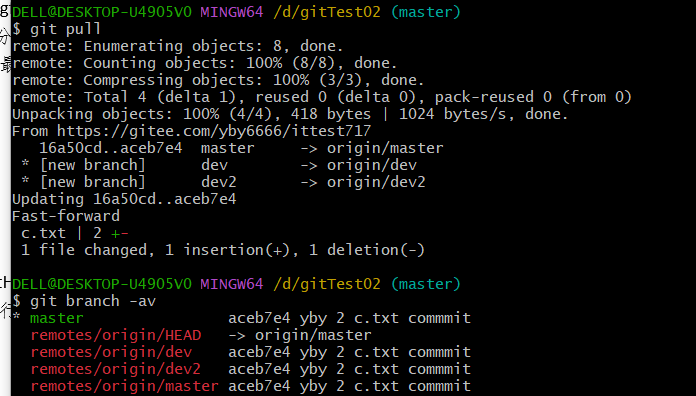
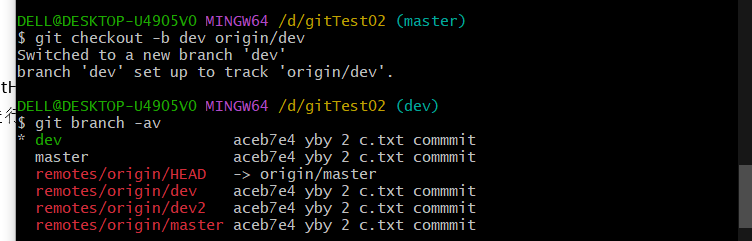
此时本地dev分支与远程同步,可在该分支进行开发。
4.3 分支的删除与清理
当分支完成使命(如功能合并到主分支),需删除本地和远程分支:
-
删除本地分支:
git branch -d dev2 # 删除已合并的dev2分支 -
删除远程分支:
git push origin --delete dev2 # 远程dev2分支被删除 -
清理无效远程分支引用:
远程分支删除后,本地可能仍保留引用,需修剪:git remote prune origin # 移除本地对已删除远程分支的引用
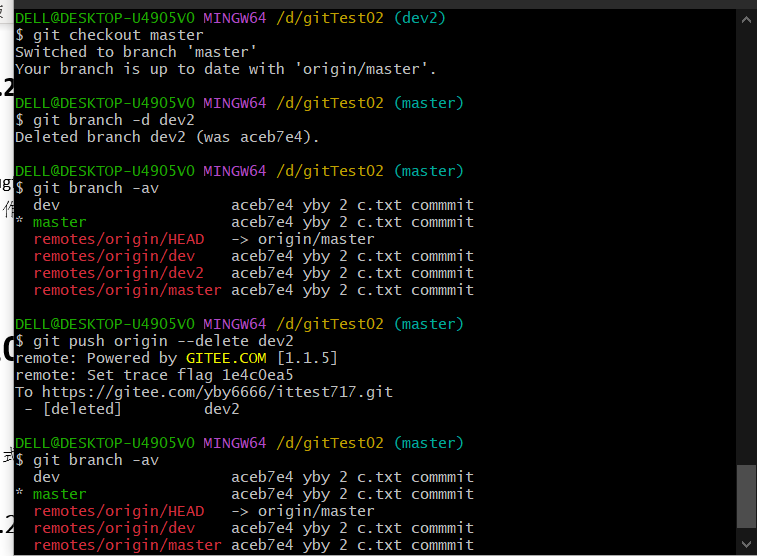
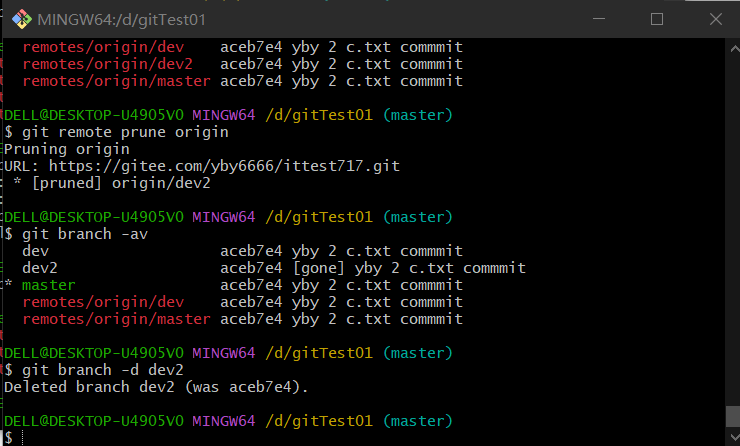
五、分支管理策略实践
结合理论中的分支策略,本次实战中的分支对应关系如下:
master分支:主分支,对应 “stable 分支”,用于版本发布,保持稳定。dev分支:开发分支,对应 “develop 分支”,用于日常开发,开发者在该分支协作。- 临时分支(如
dev2):可对应 “feature 分支”,用于单独功能开发,完成后合并到dev。
通过这种策略,可实现:
- 功能开发在
feature分支,不影响dev和master; - 版本发布前,将
dev合并到release分支测试,再合并到master; - 线上 bug 通过 “bugfix 分支” 修复,基于
master创建,修复后合并到master和dev。
六、关键命令与协作要点总结
6.1 核心命令速查表
| 操作场景 | 命令示例 |
|---|---|
| 初始化仓库 | git init |
| 提交文件 | git add . + git commit -m "msg" |
| 关联远程仓库 | git remote add origin <url> |
| 拉取远程更新(合并) | git pull origin <branch> |
| 拉取远程更新(变基) | git pull --rebase origin <branch> |
| 推送分支 | git push -u origin <branch> |
| 创建并切换分支 | git checkout -b <branch> |
| 关联远程分支 | git checkout -b <branch> origin/<branch> |
| 删除远程分支 | git push origin --delete <branch> |
6.2 协作要点
- 推送前先拉取:每次推送前用
git pull同步远程更新,避免冲突。 - 合理使用分支:功能开发用 feature 分支,修复 bug 用 bugfix 分支,保持主分支干净。
- 冲突理性解决:冲突是协作常态,需沟通后保留有效代码,避免盲目覆盖。
- 历史清晰为主:优先使用
git pull --rebase保持提交历史线性,便于追溯。
通过本文案例,可直观理解 Git 多人协作的核心流程与问题解决方法。熟练掌握分支管理与冲突处理,能显著提升团队开发效率。
七、 分支管理策略
git 的分支整体预览图如下:
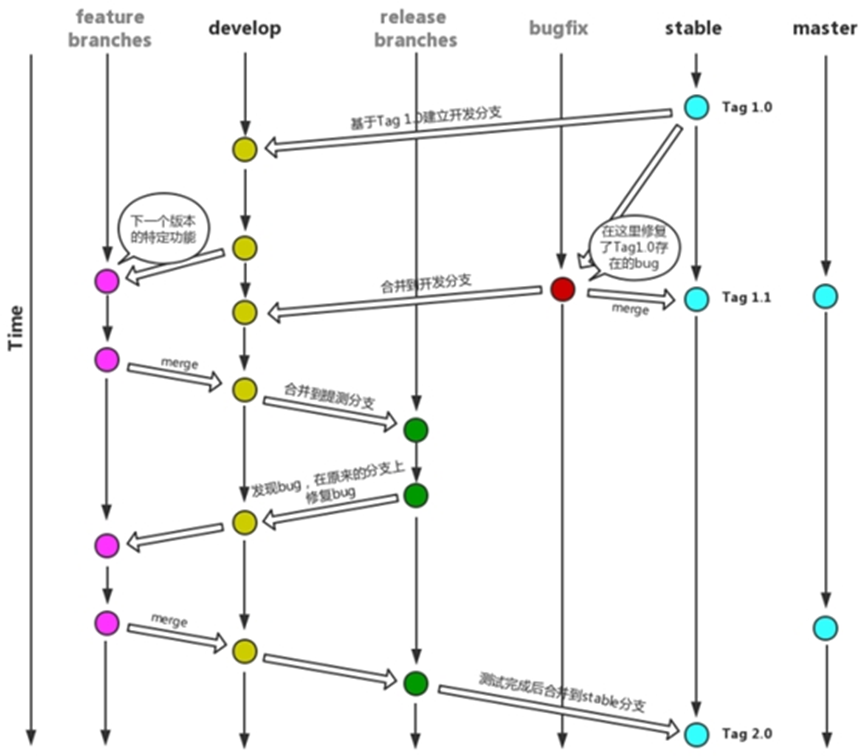
从上图可以看到主要包含下面几个分支:
master:git默认主分支(这里不作操作)。
stable:稳定分支,替代master,主要用来版本发布。
develop:日常开发分支,该分支正常保存了开发的最新代码。
feature:具体的功能开发分支,只与 develop 分支交互。
release:release 分支可以认为是 stable分支的未测试版。比如说某一期的功能全部开发完成,那么就将 develop 分支合并到 release分支,测试没有问题并且到了发布日期就合并到 stable分支,进行发布。
bugfix:线上 bug 修复分支。
主分支
因为master分支我们不作操作,所以针对stable和develop这两个主分支来讲解。
stable分支:用来发布,管理着多个稳定的版本。
develop分支:就是我们日常开发的分支。
使用这两个分支就具有了最简单的开发模式:develop 分支用来开发功能,开发完成并且测试没有问题后,则将 develop 分支的代码合并到 stable分支并发布。
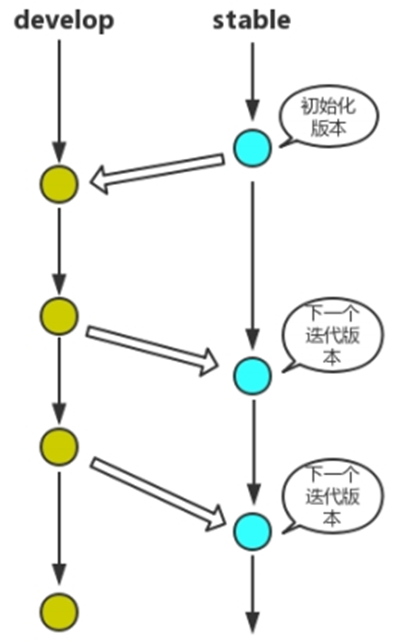
辅助分支
通过这些分支,我们可以做到:团队成员之间并行开发,增加新功能更加容易,可以同时进行开发和版本发布、线上bug修复等。
Feature分支
feature 分支用来开发具体的功能,一般基于develop分支,最后完成功能后再合并到develop分支。
比如,目前我们针对develop分支来做功能开发,在开发的过程中会有紧急需求需要开发,且在本次版本发布时间之前要能测试完成。我们可以基于之前稳定版本另开一个feature分支来做紧急需求的开发,发布并进行测试,完成之后再合并到develop分支上。
release分支
release分支作为预发布分支,release 分支从 develop 分支 fork 出来,最终会合并到 develop 分支和 stable 分支,合并到 stable分支上就是可以发布的代码了。
为什么我从develop分支fork出来,还要合并到develop分支中呢?因为我们在release分支上难免会有bug产生,修复bug也是在release分支上,所以必须要合并到develop分支。
bugfix分支
bugfix 分支用来修复线上bug。当线上代码出现 bug 时,我们基于 stable 分支开一个bugfix分支,修复 bug之后再将 bugfix分支合并到stable分支并进行发布,同时develop 分支作为最新最全的代码分支,bugfix分支也需要合并到 develop 分支上去。
八、Gitee注册创建仓库
Gitee 作为国内主流的代码托管平台,其注册与仓库创建流程简洁高效。以下是基于最新界面的详细操作指南,结合实战案例解析关键步骤:
一、账号注册与初始化
1. 访问官网并注册
- 打开浏览器访问 Gitee 官网,点击右上角「注册」按钮1。
- 选择注册方式:
- 邮箱注册:填写邮箱、密码、验证码,勾选用户协议后提交。
- 第三方登录:支持微信、QQ、GitHub 等账号快速登录。
- 完成注册后,系统会发送验证邮件至注册邮箱,点击链接激活账号。
2. 完善账号信息(可选)
- 点击右上角头像,进入「设置」→「个人信息」,补充真实姓名、手机号等信息(部分功能需实名认证)。
- 建议绑定 SSH 公钥(在「安全设置」中操作),后续推送代码时可免输密码2。
二、创建远程仓库
1. 进入仓库创建页面
- 登录后点击右上角「+」按钮,选择「新建仓库」2。
2. 配置仓库基础信息
- 仓库名称:必填项,建议使用英文或数字(如
my-project)。 - 仓库描述:可选,简要说明项目用途(如「前端项目演示」)。
- 仓库可见性:
- 公开:所有人可查看,适合开源项目。
- 私有:需授权才能访问,适合企业项目(免费账户限 3 个私有仓库)。
- 内部:仅企业成员可见(需开通企业版)。
- 初始化仓库(可选):
- 勾选「使用 README 文件初始化这个仓库」,系统会自动生成项目说明文档。
- 可额外选择开源协议(如 MIT、GPL),明确代码使用权限1。
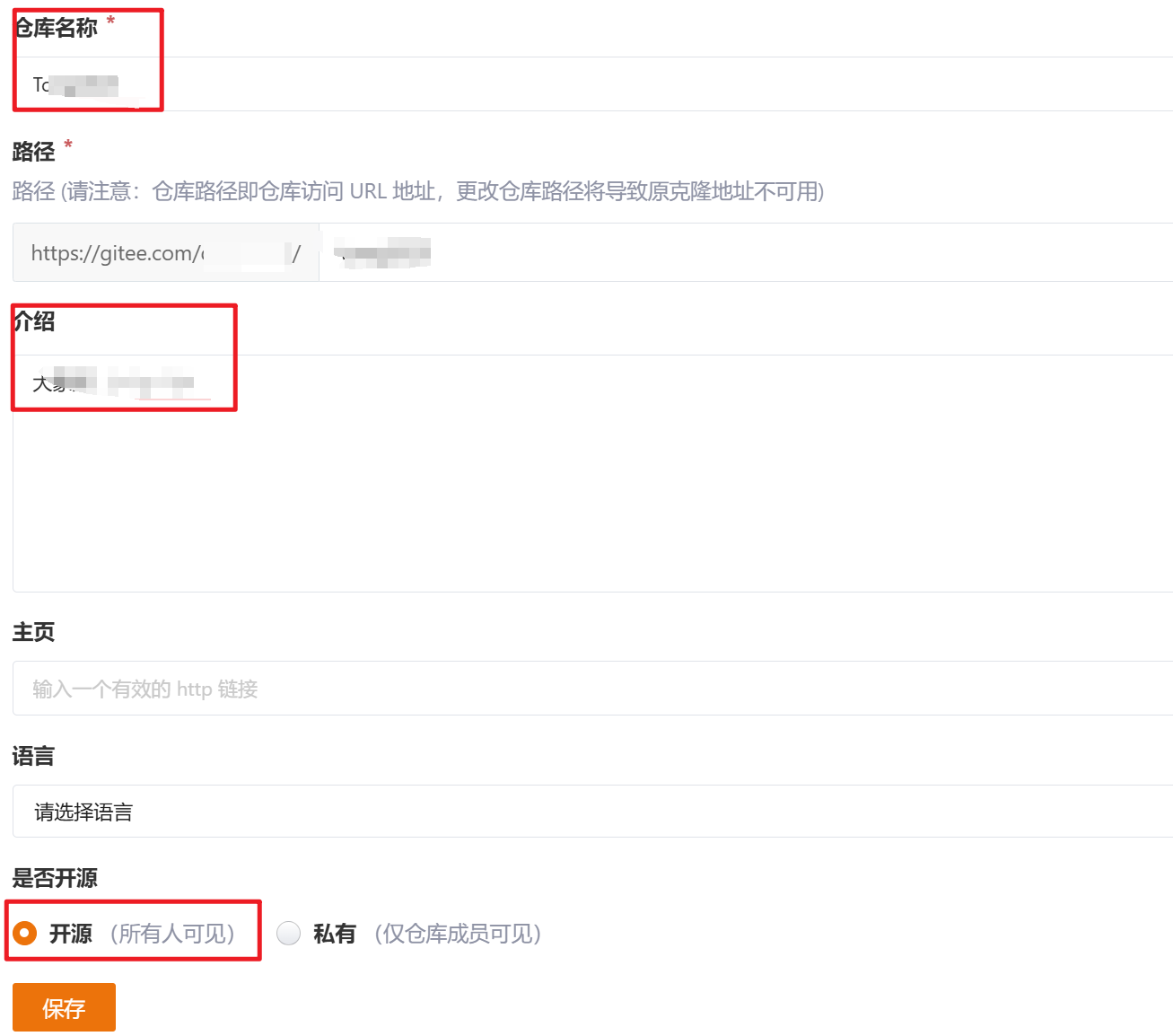
3. 高级设置(可选)
- 仓库头像:上传项目图标,增强辨识度。
- Git 钩子:配置自动化脚本(如代码检查、持续集成)。
- 仓库地址:创建后可修改为自定义域名(需企业版权限)。
4. 提交创建
- 确认信息无误后,点击「创建」按钮。约 10 秒后,仓库主页会显示初始化后的文件列表(如
README.md)1。